
PDF转换器
PDF转换器支持一键EXCEL转图片在线转换,高效办公。
在当今数据驱动的世界中,将Excel数据转换为图片是一种非常实用的技能。这不仅可以使数据更易于分享和展示,还可以提高数据的可读性和吸引力。本文将介绍两种将Excel表格转换为图片的方法,用户可以轻松地将复杂的数据集转换为直观的图片,从而更有效地传达信息。
Excel提供了一种内置的方法,可以将工作表或图表转换为图片。这种方法简单易用,适合快速转换。
步骤一:选择要转换的数据区域
1. 打开Excel文件,定位到需要转换为图片的数据区域。
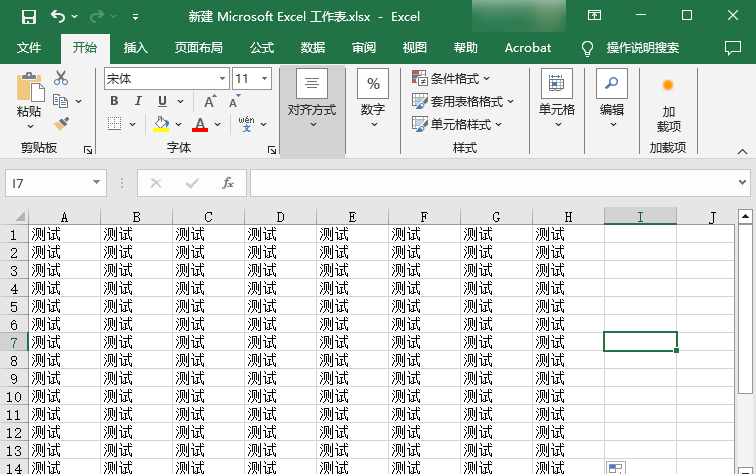
2. 点击并拖动鼠标,选择整个数据区域。
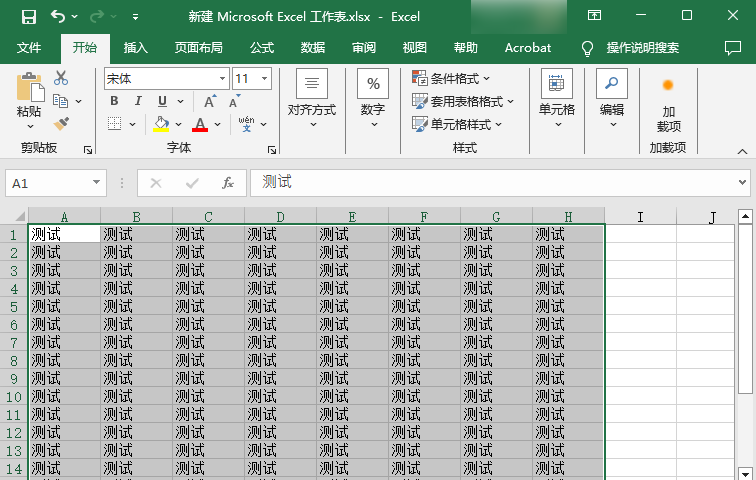
步骤二:使用“复制图片”功能
1. 右键点击选中的数据区域,选择“复制”。
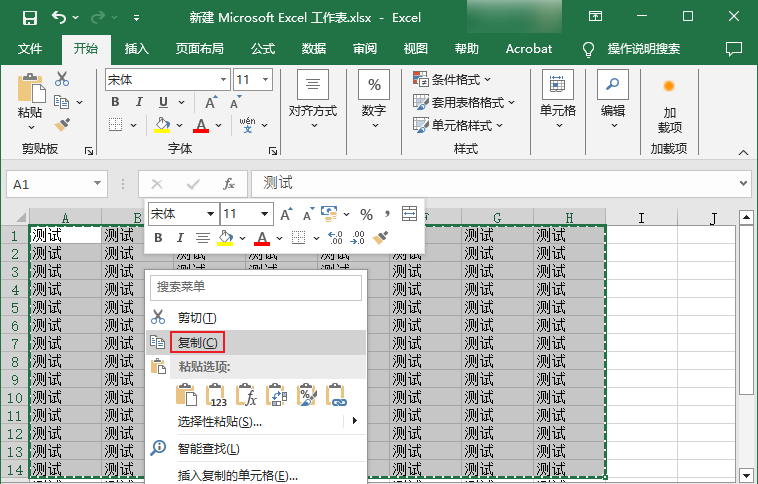
2. 打开一个图片编辑软件,然后粘贴刚才复制的图片。
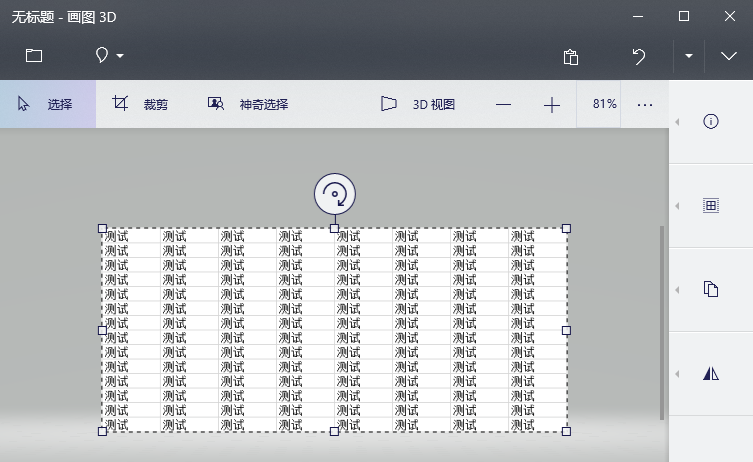
步骤三:保存图片
1. 在图片编辑软件中,选择“文件”>“另存为”。
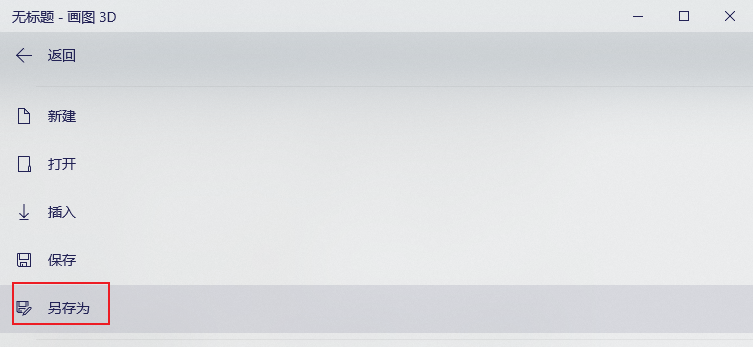
2. 选择图片格式(如JPEG或PNG),并保存图片到所需位置。
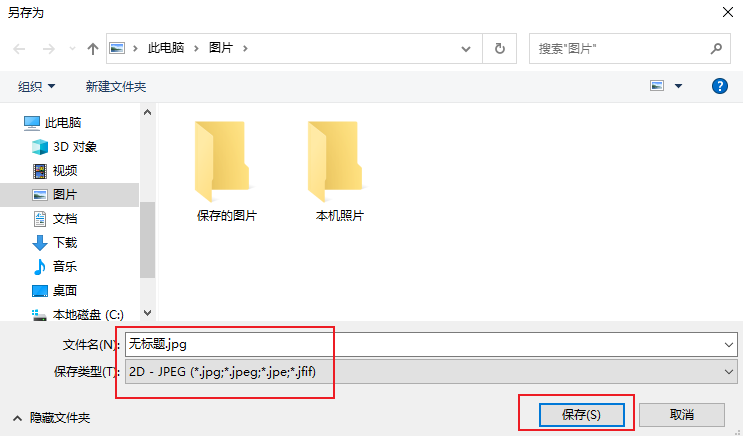
在线服务提供了一种无需安装软件即可将Excel数据转换为图片的方法。这些服务通常基于云,用户可以通过网页浏览器访问。
步骤一:访问在线转换服务
1. 打开网页浏览器。
2. 选择Excel转图片在线工具:https://www.pdfmao.com/excel2img
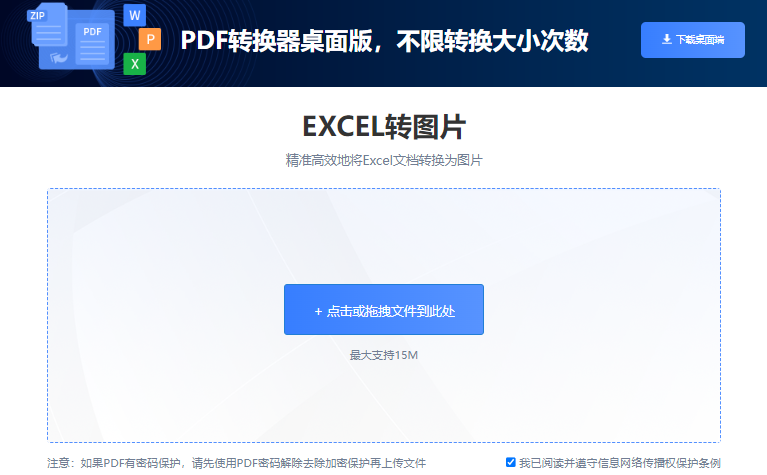
步骤二:上传Excel文件
1. 在在线服务的网页上,找到上传文件的选项。
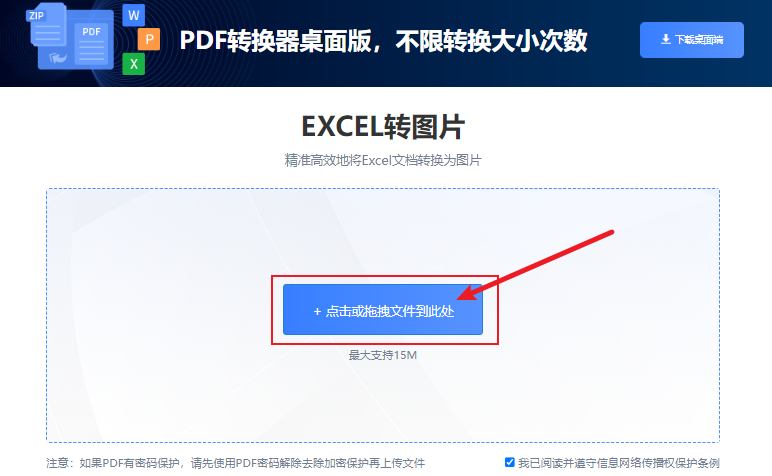
2. 选择需要转换为图片的Excel文件,并上传。
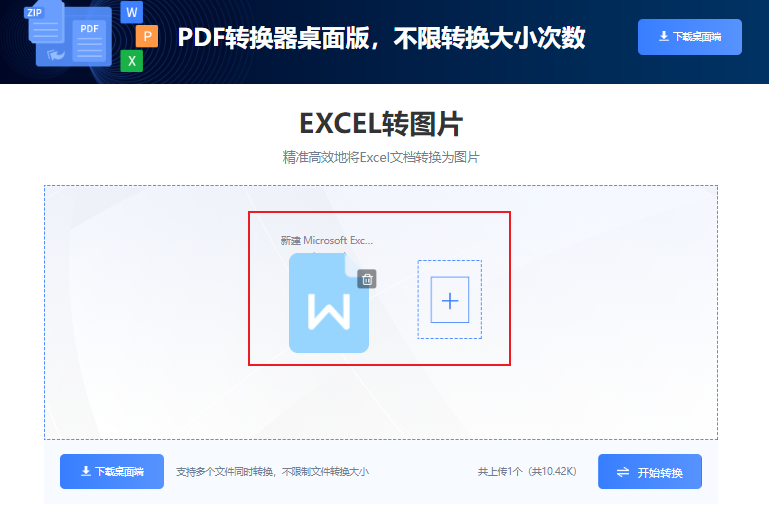
步骤三:下载图片
1. 点击“开始转换”按钮,等待转换过程完成。
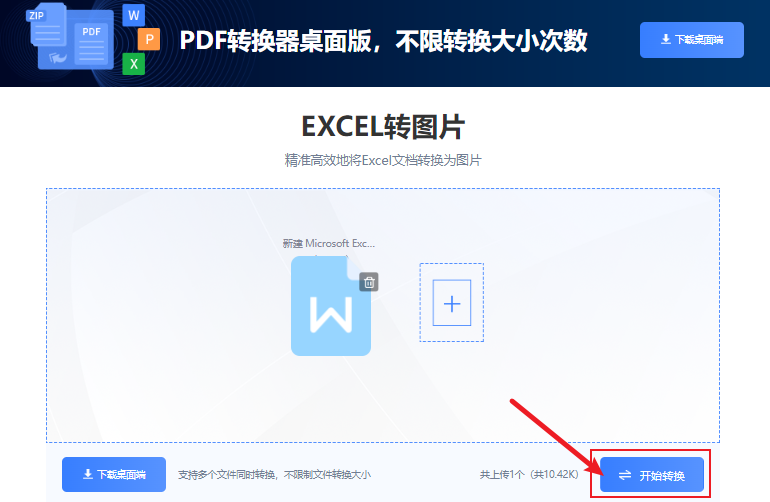
2. 转换完成后,下载生成的图片到本地设备。
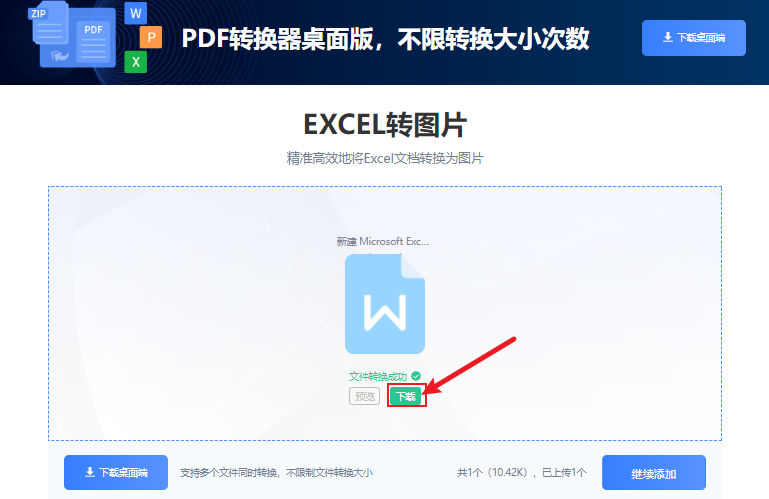
通过以上方法,用户可以根据自己的需求和偏好,选择最合适的方式来将Excel数据转换为图片。无论是使用Excel内置功能还是在线服务,都可以实现数据的可视化,提高信息的传达效果。
 最新文章
最新文章 相关阅读
相关阅读 最新专题
最新专题Copyright 2020-2025 © 厦门中数华森信息技术有限公司 版权所有 福建省厦门市思明区中厦国际大厦17A 闽ICP备2024077850号-8

提示

每日可免费转换1份15M以下文件,今日您的次数已耗尽,下载桌面端软件即可不限次数、文件大小转换